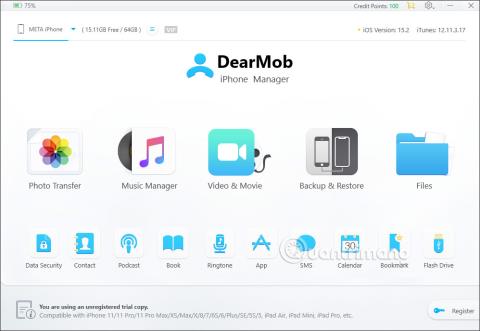DearMob iPhone Manager — це програма для резервного копіювання та керування даними iPhone на вашому комп’ютері. Отже, окрім iTunes, ми можемо використовувати інші програми для керування даними iPhone на комп’ютерах. У наведеній нижче статті ви дізнаєтеся, як використовувати програмне забезпечення DearMob iPhone Manager на вашому комп’ютері.
Інструкції щодо використання DearMob iPhone Manager на комп’ютері
Крок 1:
Спочатку завантажте програму DearMob iPhone Manager для свого комп’ютера за посиланням нижче. Інструмент підтримує як Windows, так і macOS. Ви завантажуєте та встановлюєте як зазвичай.
крок 2:
Після встановлення програмного забезпечення на комп’ютер підключіть iPhone до комп’ютера . Потім нам потрібно дочекатися, поки програмне забезпечення розпізнає пристрій.
У результаті ми побачимо назву пристрою у верхньому лівому кутку інтерфейсу та кількість вільного місця на пристрої. Нижче наведено функції, які підтримує програма DearMob iPhone Manager.

крок 3:
Ми натиснемо кожну функцію, щоб побачити, як працює інструмент керування даними на iPhone. По-перше, це функція передачі фотографій , яка допомагає керувати, імпортувати та експортувати дані зображень між пристроєм і комп’ютером.
Це інтерфейс керування елементами зображення. Зображення розділені за датою для керування. Натисніть на кожен елемент, щоб переглянути.
У верхній частині є параметри для експорту та імпорту зображень і натисніть «Синхронізувати», щоб синхронізувати дані . Зауважте, що за використання деяких функцій, які вам потрібні, потрібно заплатити.

крок 4:
У розділі «Менеджер музичних файлів» ви також можете імпортувати й експортувати музичні файли між комп’ютером і пристроєм.

крок 5:
Функція «Відео та фільм» схожа, ви можете експортувати відео з iPhone на комп’ютер або імпортувати відео з комп’ютера на iPhone.

Крок 6:
Функція резервного копіювання та відновлення використовується для резервного копіювання та відновлення пристрою з попереднього файлу резервної копії.

Крок 7:
Перейдіть на інструмент «Файли» , де ви побачите дані на пристрої з додатків або інші дані на пристрої.

Крок 8:
На додаток до основних функцій програмного забезпечення DearMob iPhone Manager, нижче буде кілька інших функцій, як показано.

Наприклад, ви можете створити мелодію дзвінка для iPhone у розділі Мелодія . Ми завантажуємо пісню в програмне забезпечення, а потім натискаємо «Зробити мелодію», щоб продовжити обрізання мелодії.

Інтерфейс вирізання мелодії iPhone у DearMob iPhone Manager, як показано нижче.

Вище наведено базовий посібник із використання DearMob iPhone Manager для керування даними на iPhone на комп’ютері. Інші функції, які ви використовуєте, і дотримуйтесь інструкцій.